Приватность проекта
Как сделать проект приватным и управлять доступами к нему
Проект можно сделать приватным или ограничить доступ к нему для определённых участников. Это полезно для разграничения работы команд и отделов
По умолчанию все проекты публичны и доступны всем участникам рабочего пространства. Приватные проекты доступны только выбранным пользователям и отмечены иконкой замка на боковой панели
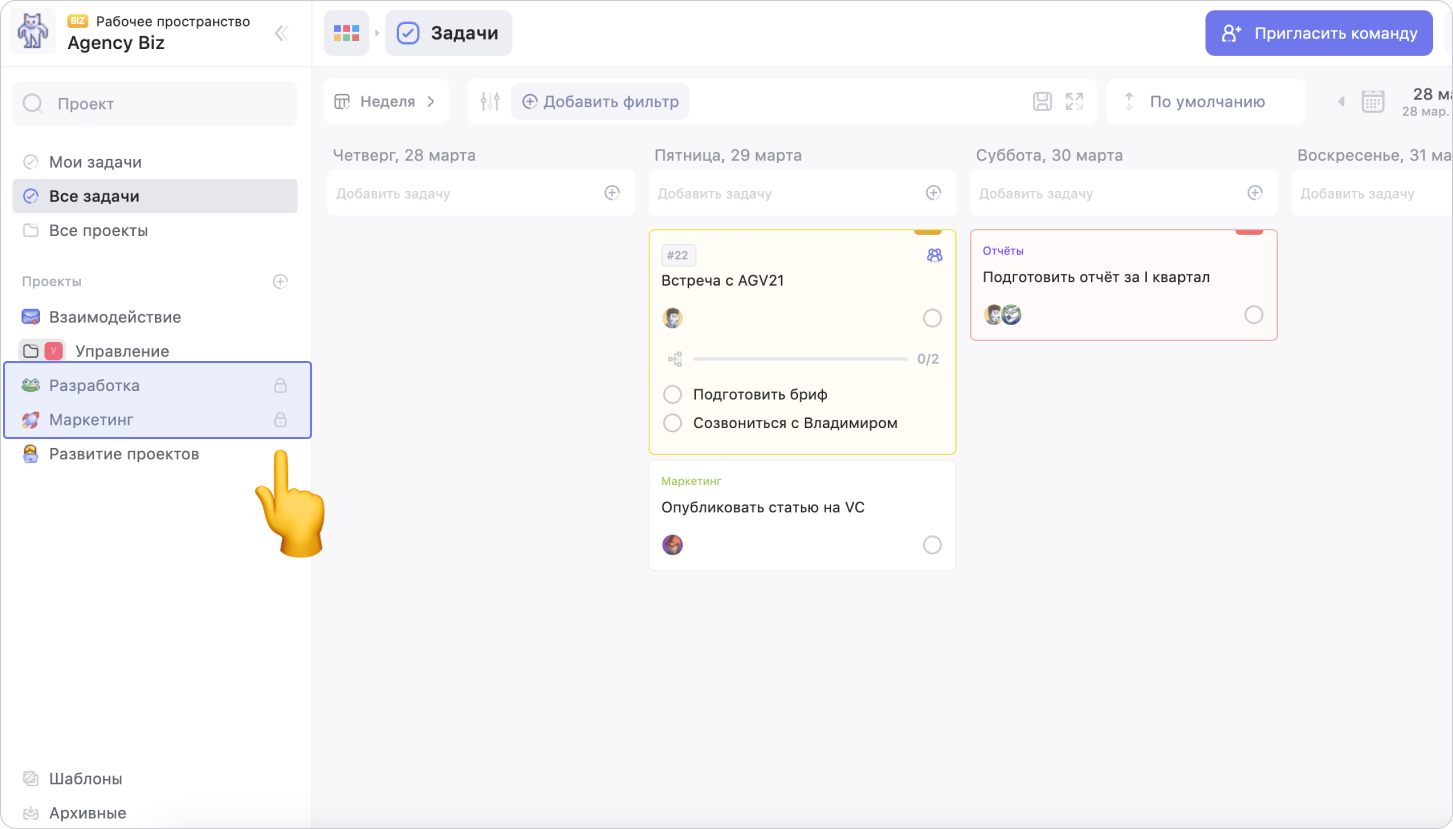
Приватные проекты доступны на тарифах Pro и Biz
Как сделать проект приватным
Чтобы сделать проект приватным, нажми на три точки справа от его названия на боковой панели. Выбери пункт Команда и доступы
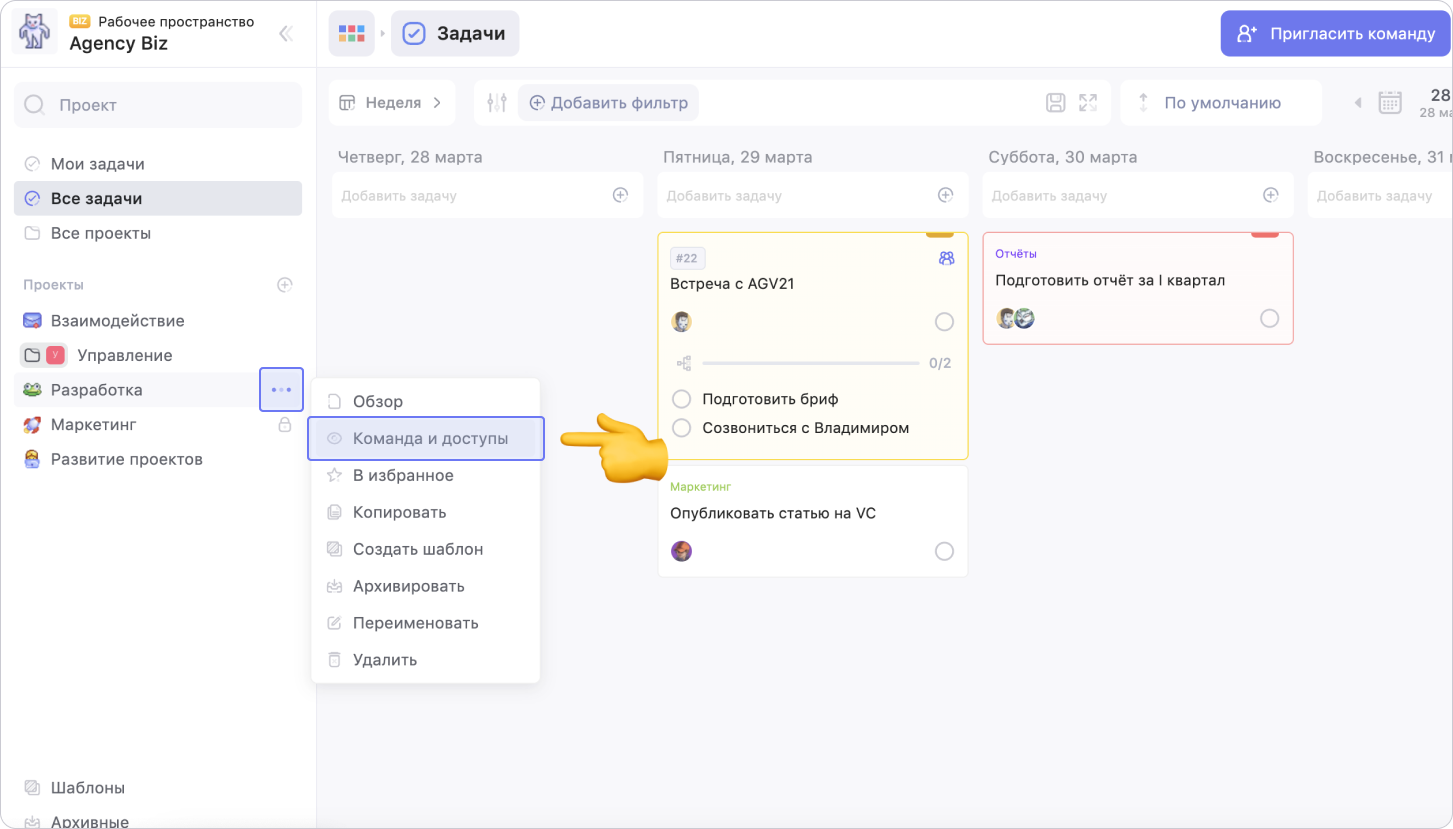
Ты также можешь перейти к настройкам доступа через раздел Все проекты
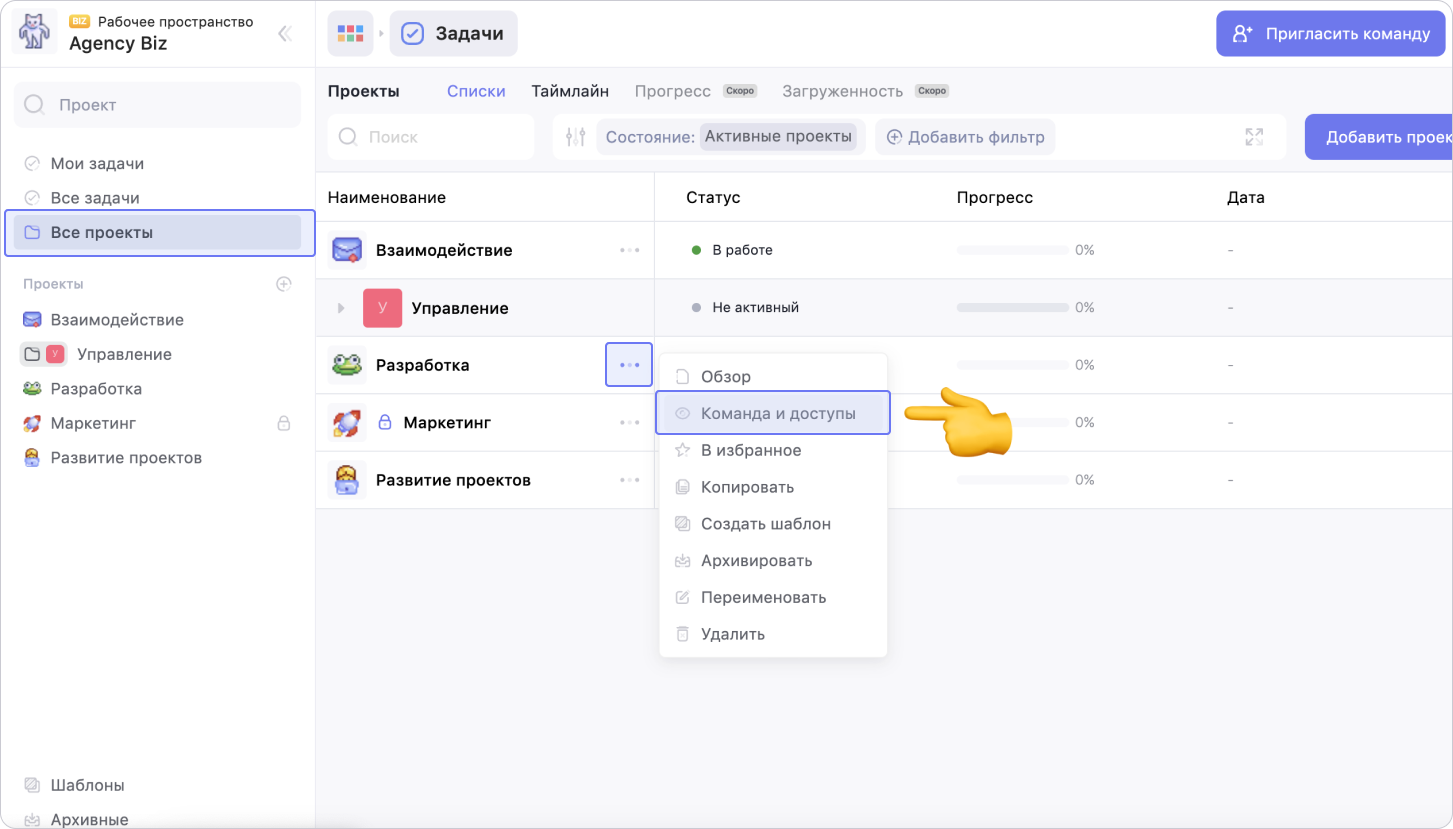
В модальном окне выбери вид доступа к проекту. Есть два вида проектов:
1. доступен всем. Публичный проект. Доступен всем участникам рабочего пространства
Если публичный проект находится в приватном портфеле, то на него распространяются настройки приватности этого портфеля
2. приватный. Доступен только добавленным в него участникам. Остальные участники рабочего пространства не могут его видеть или редактировать
Если приватный проект находится в приватном портфеле, то настройки приватности проекта являются приоритетными
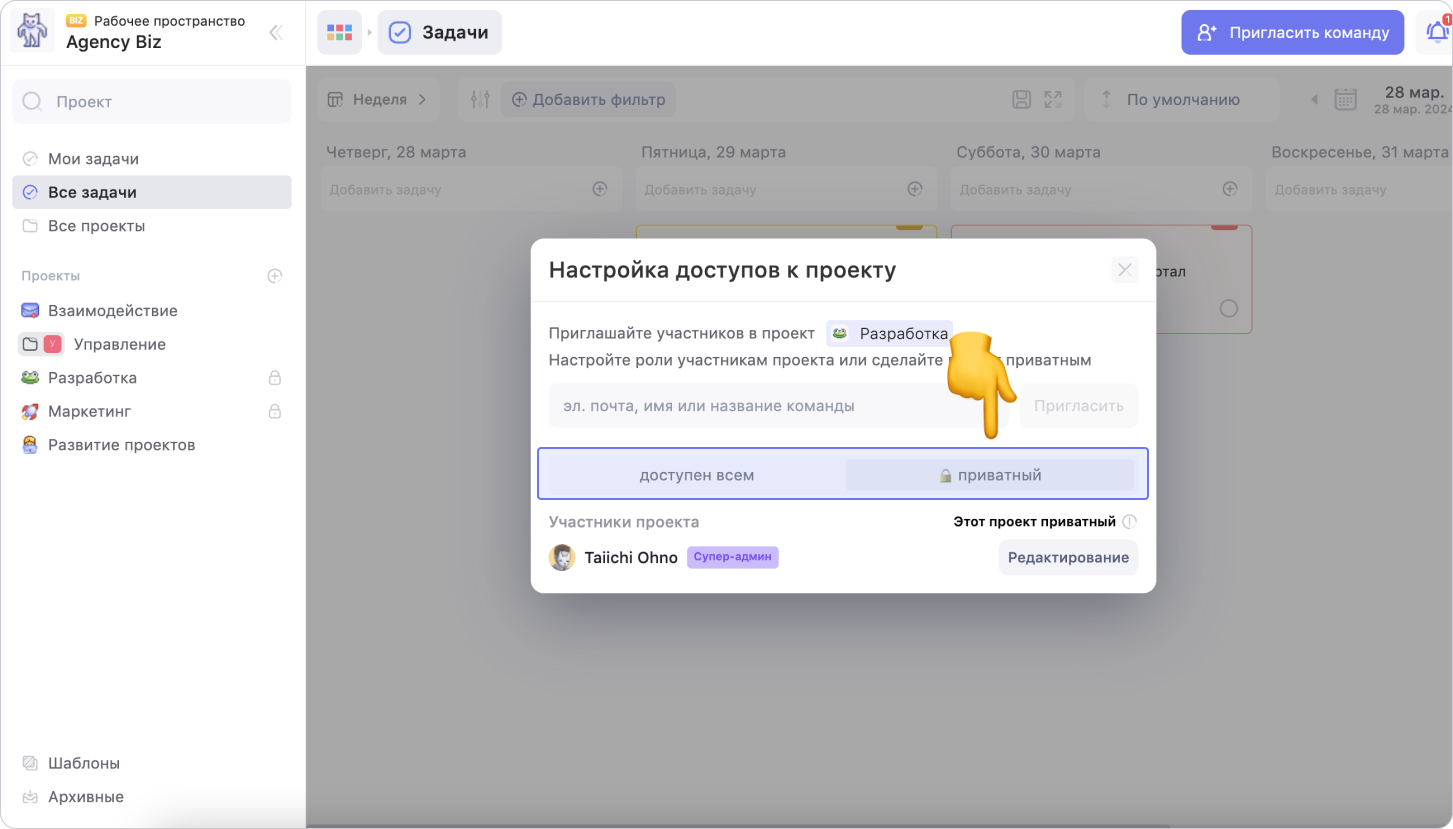
Как добавить участников в приватный проект
Приватный проект могут видеть и редактировать только его участники
Чтобы посмотреть участников проекта, нажми на три точки справа от его названия и перейди в Команда и доступы. В нижней части окна ты увидишь список участников и их права
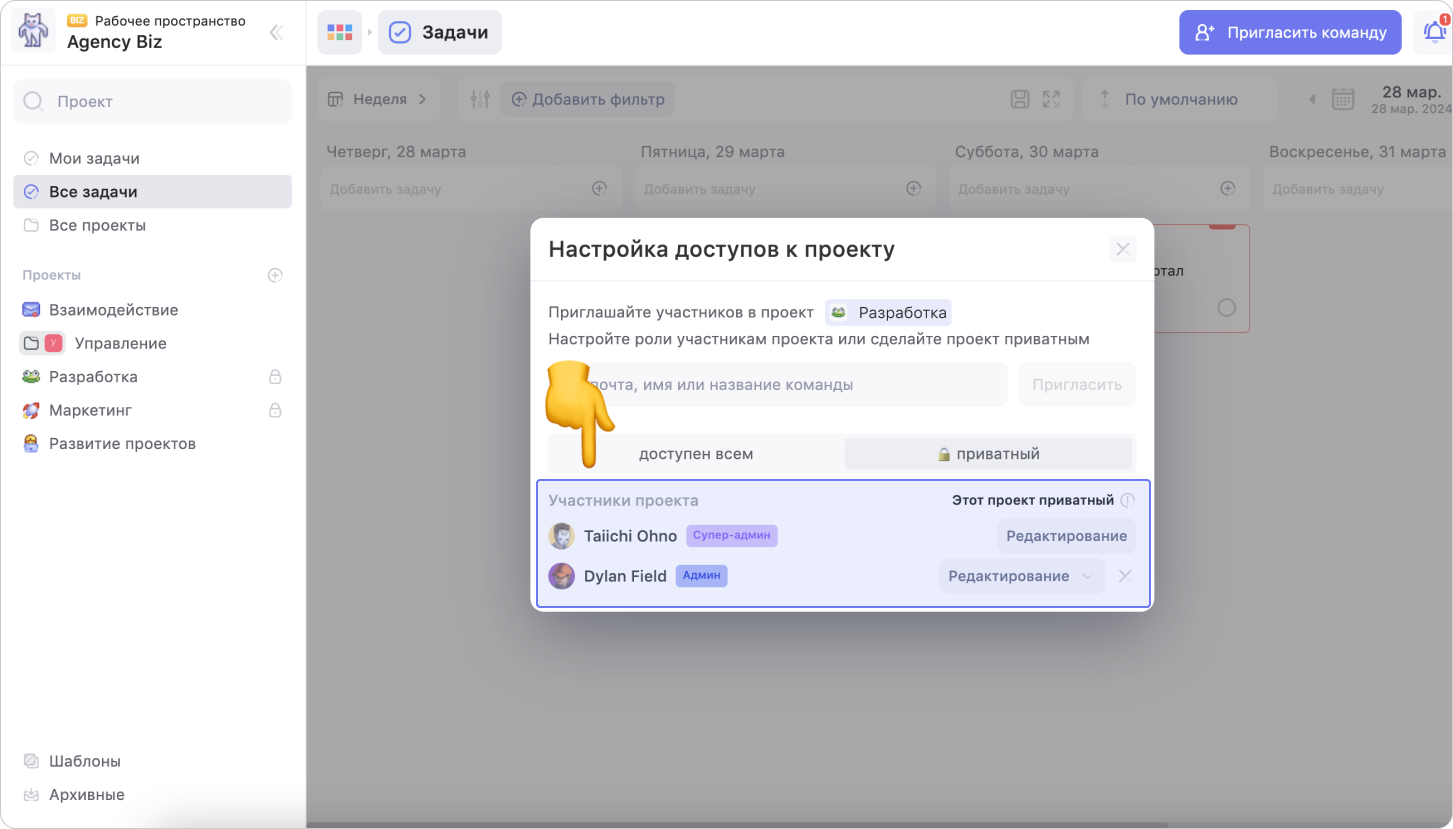
Чтобы добавить нового участника, введи его имя или имейл в текстовое поле и нажми Пригласить
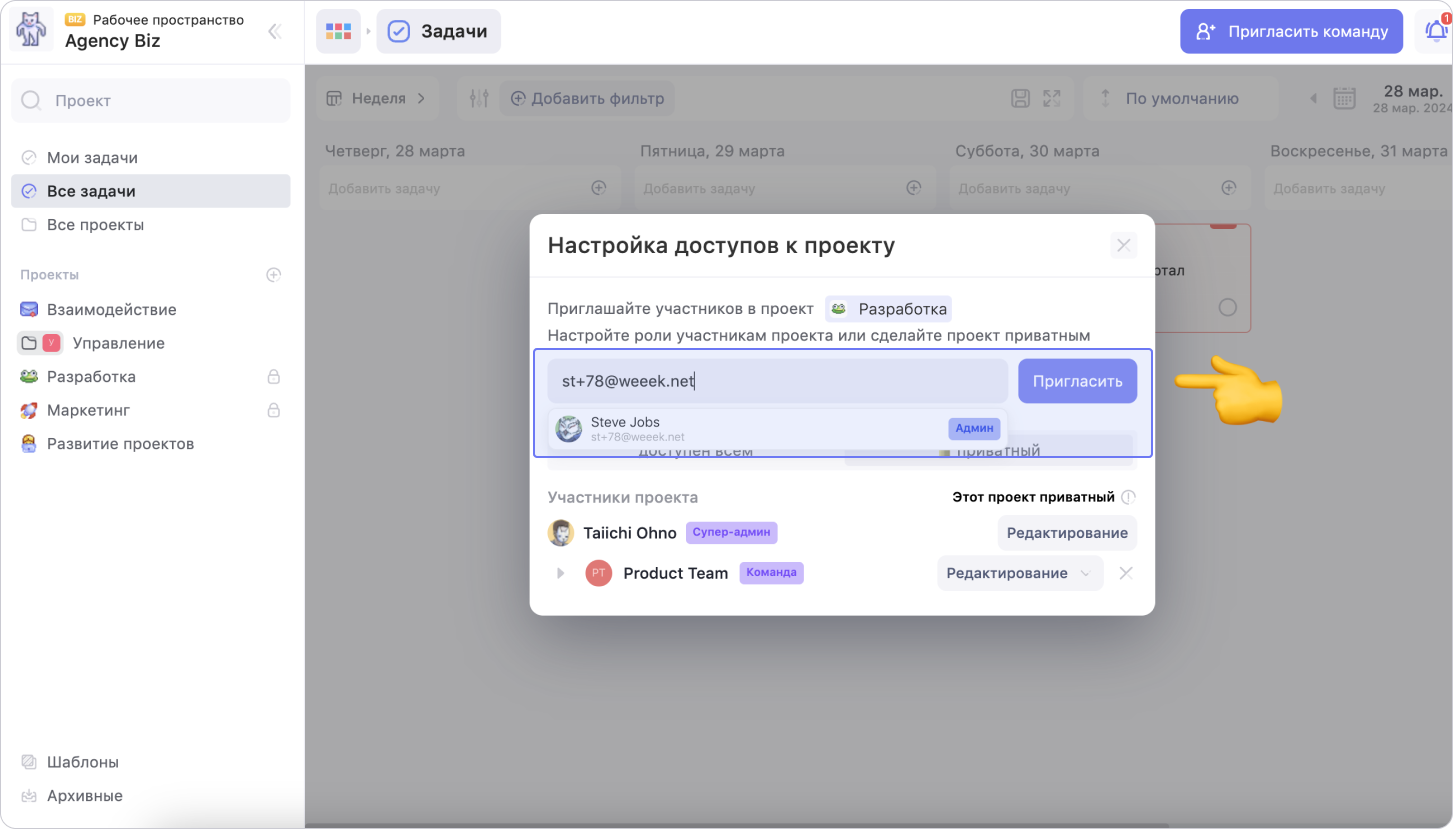
В проект можно добавить команду из нескольких человек. Для этого начни вводить её название и выбери из выпадающего списка подходящий вариант
Чтобы удалить участника, нажми на крестик справа от его имени
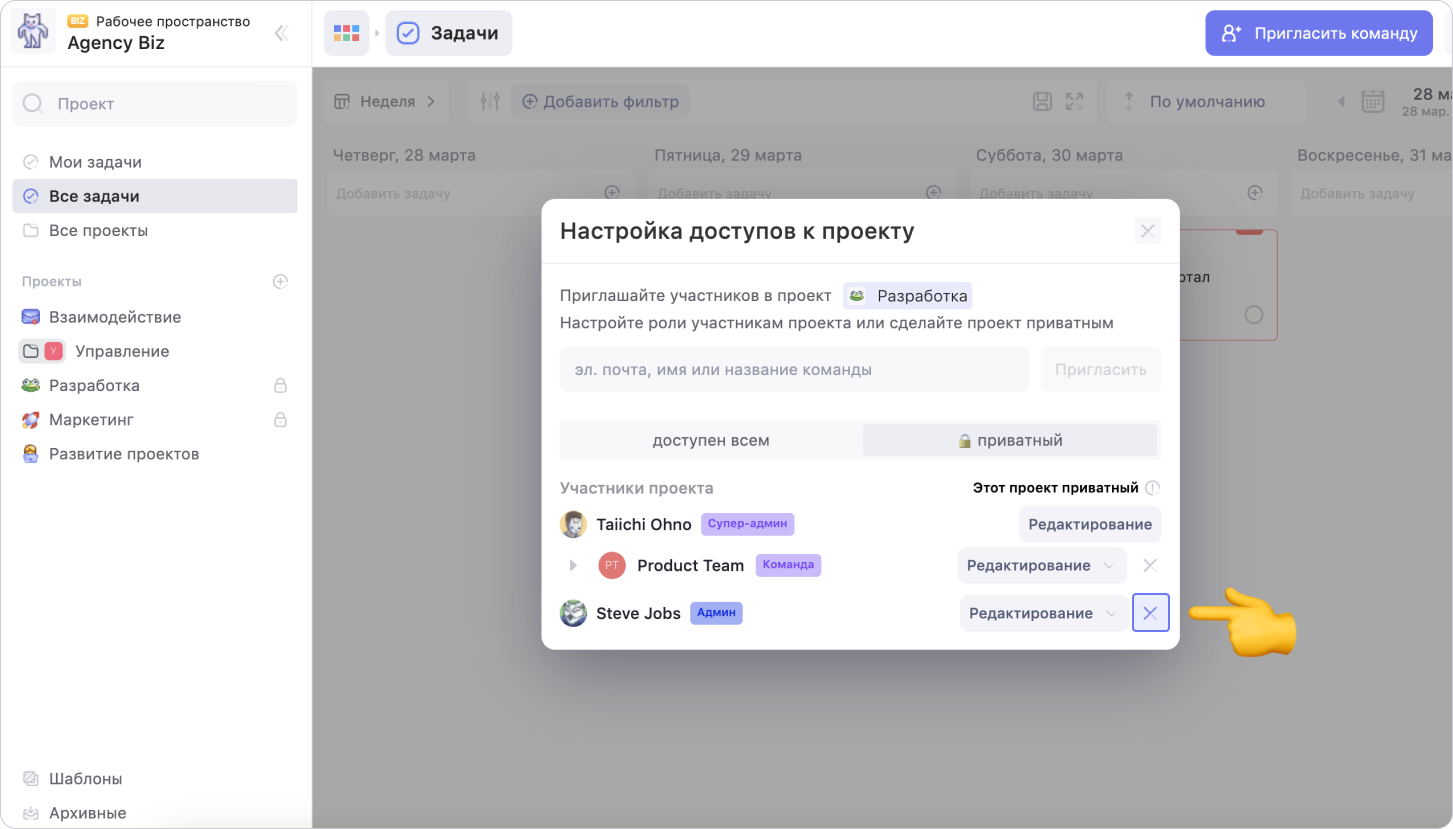
Как настроить права участников
По умолчанию все участники проекта могут его редактировать
Чтобы изменить права доступа участника или группы, нажми на кнопку справа от них и выбери один из вариантов:
1. Редактирование. Пользователь может читать, комментировать и редактировать проект
2. Комментирование. Пользователь может читать и комментировать проект
3. Чтение. Пользователь может только читать содержимое проекта
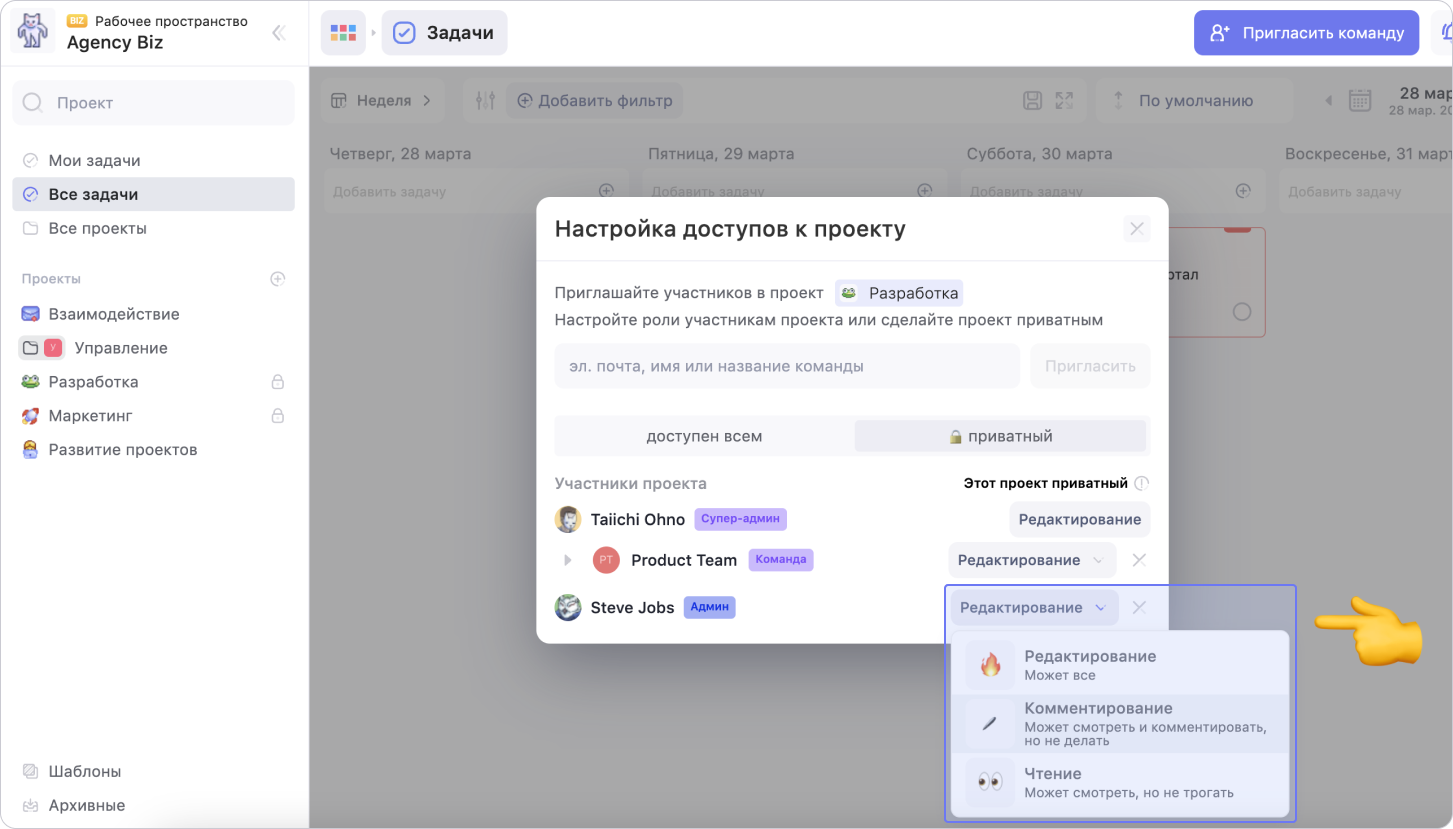
Приватность проекта и настройка доступов поможет разграничить зоны ответственности разных участников и защитить данные от случайного удаления или редактирования
А чтобы настроить доступы и права участников во всём рабочем пространстве, можно создавать роли
Пользователь с ролью Супер-админ имеет полный доступ ко всему в рабочем пространстве. Однако приватный проект могут видеть только его участники
Читай дальше:
Возможно, какую-то информацию мы ещё не добавили. Но нас можно спросить здесь:

